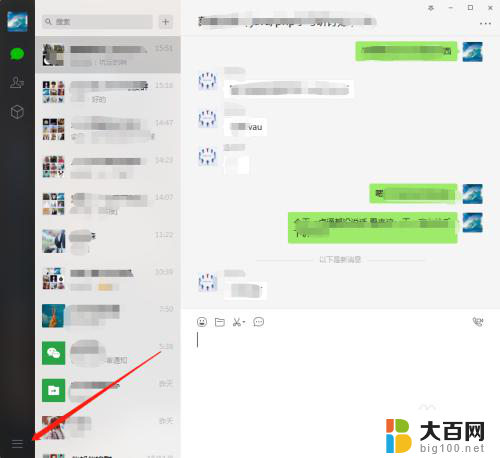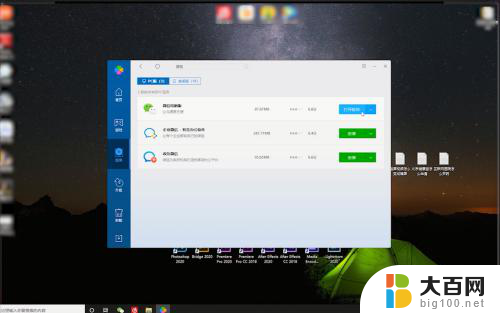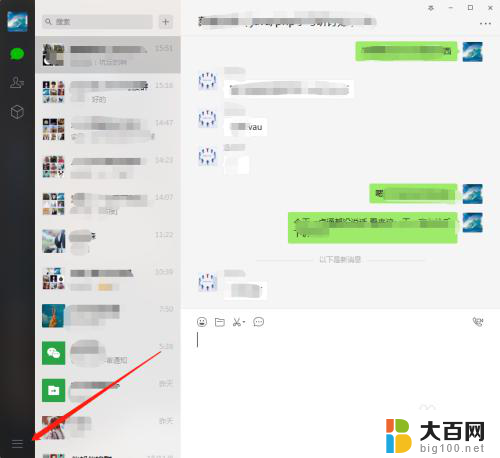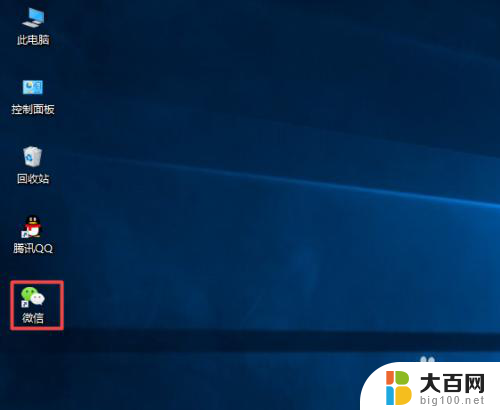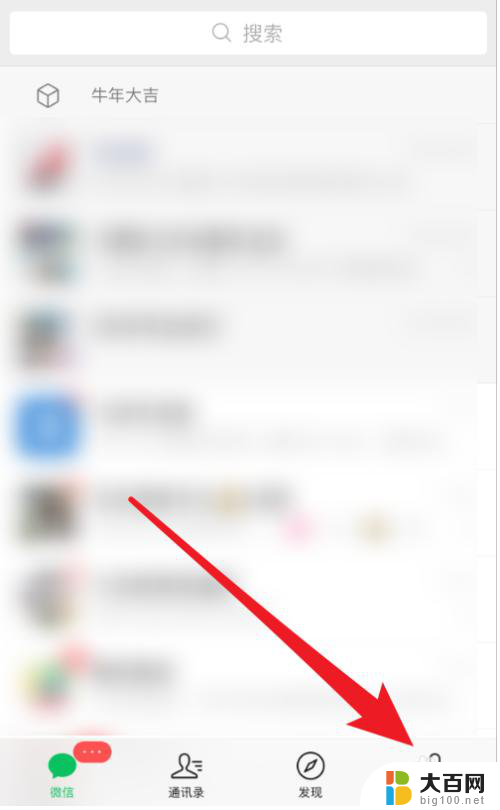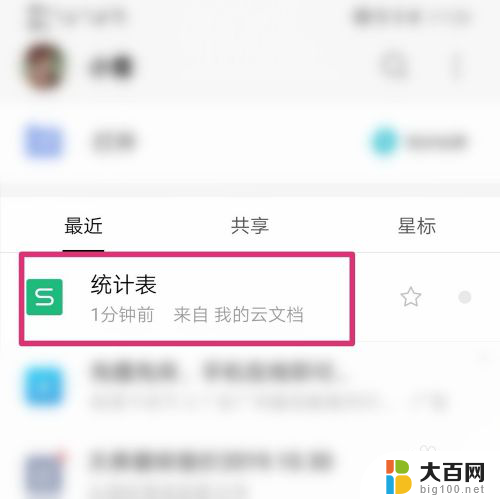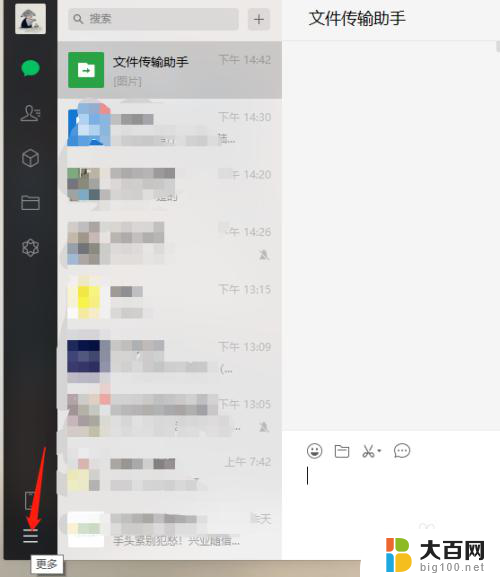微信怎么更新? 电脑版微信如何更新
更新时间:2024-07-16 10:51:17作者:jiang
微信作为中国最流行的社交软件之一,更新频率较高,以不断改进用户体验和功能,在手机端微信的更新通常会在应用商店中自动更新或手动更新。而在电脑版微信更新方面,用户需要先下载最新版本的微信安装程序,然后安装并覆盖原有版本,即可完成更新。无论是手机端还是电脑版微信,及时更新都能让我们体验到更多新功能和更好的服务。
具体步骤:
1.我们打开电脑,首先在屏幕上找到电脑版微信。
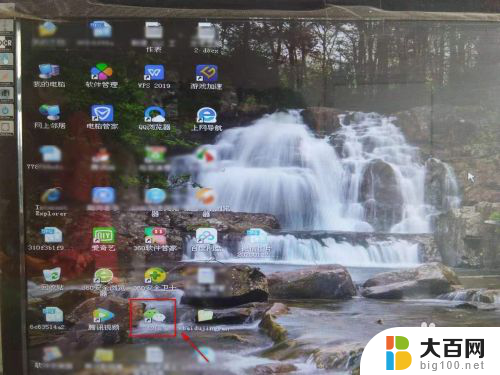
2.点击微信,打开界面,点击登录微信。
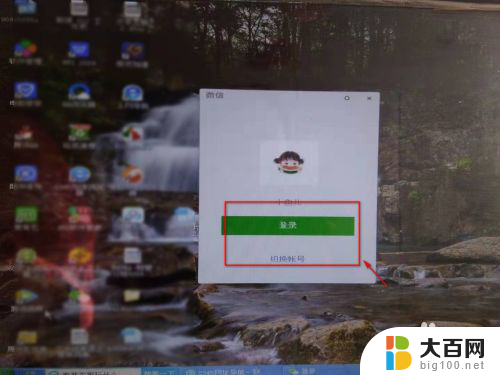
3.这时候会在你手机上确认身份,点击登录即可。
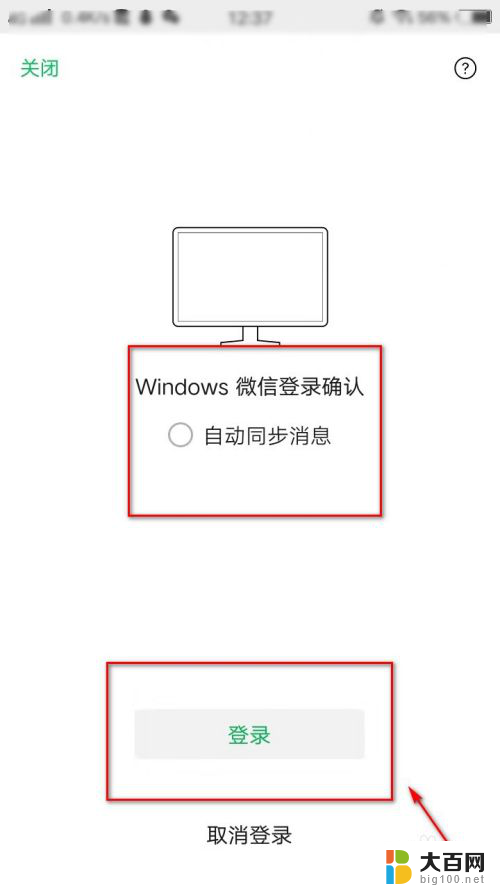
4.下一步,登录进去后,进入微信,点击左下角红色框内的按键。
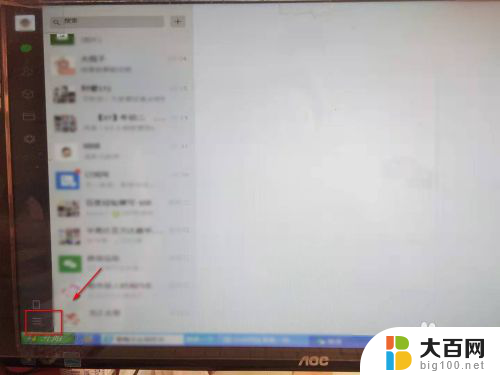
5.选中后,点击红色框内的设置。
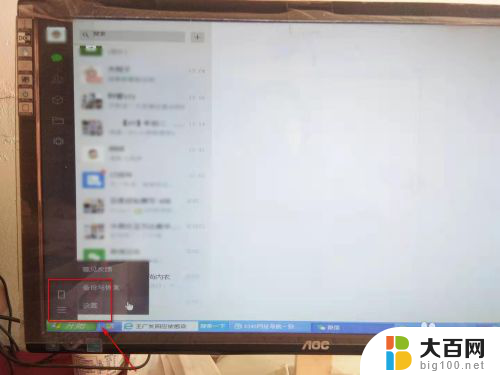
6.下一步,点击关于微信。
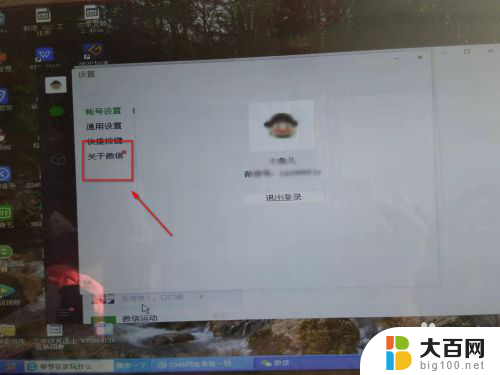
7.然后可以看见升级版本,点击升级版本。
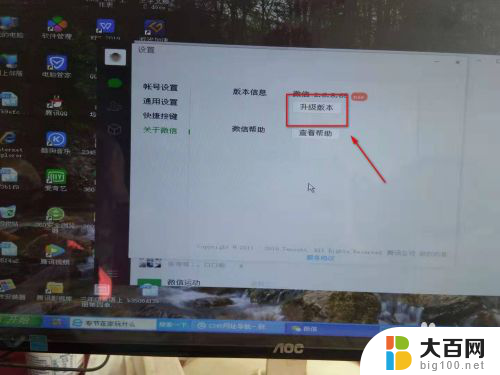
8.最后就看到要更新的微信,点击红色框内的升级版本。电脑版微信更新就完成了。
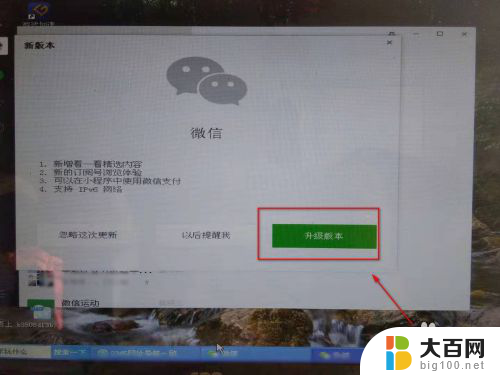
9.总结:
1.点击微信软件
2.登录微信
3.确认登录
4.点击设置
5.点击关于微信
6.点击升级版本
7.立即更新
以上就是微信更新的全部内容,如果你遇到这种情况,可以按照以上方法来解决,希望这些方法能帮助到你。